Mainos
Reitittimen oletusasetukset vaarantavat verkon Miksi reitittimesi on tietoturvariski (ja kuinka korjata se) Lue lisää . Läheisten muukalaiset eivät vain pystyneet käyttämään Wi-Fi-yhteyttä ilman lupaasi, vaan heidän vapaan kuormituksensa voi myöhemmin vähentää kaistanleveyttä ja tyhjentää tietosi.
Vielä huolestuttavampaa, että heidän toimintansa saattavat jopa joutua vaikeuksiin, jos he käyttivät verkkoasi laittomaan toimintaan, olipa kyse sitten tekijänoikeuksien alaisen materiaalin lataamisesta tai laitteiden hakkeroinnista. Oletusasetukset voivat myös kutsua wannabe-hakkereita kirjautumaan verkon hallintapaneeliin ja kaappaamaan asetukset.
Olemme tehneet tiivistelmän reitittimen vakioasetuksista, jotka voivat estää vuotamisen ja luvattoman pääsyn verkkoon.
Reitittimen perusasetukset
Seuraavat ovat vähimmäismäärät tietoturvaan liittyvät asetukset. Niiden asennus on helppoa. Kytke tietokone reitittimeen LAN-kaapelilla ja kirjaudu sisään reitittimen IP-osoitteella ja - ellet ole jo vaihtanut niitä - valmistajan toimittamalla järjestelmänvalvojan käyttäjänimellä ja salasanalla.
Jos reitittimen käyttöliittymä ei paljasta heti alla lueteltuja asetuksia tai se ei näytä näytönäytteiden esimerkiltä, suosittelen tutustumaan reitittimen käyttöoppaaseen; voit todennäköisesti löytää sen verkosta. Monet valmistajat, kuten Linksys ja Netgear, tarjoavat myös yksityiskohtaisia tukisivuja.
Vaihda järjestelmänvalvojan oletusasetukset
Oletus käyttäjänimi ja salasana, jota käytät reitittimeen kirjautumiseen, ovat usein samat tuhansille muille laitteille ja niitä voidaan etsiä verkossa. Kirjaudu sisään siten reitittimeesi ja vaihda molemmat. (Kuinka voin vaihtaa Wi-Fi-salasanani? Kuinka löytää ja muuttaa Wi-Fi-salasanaa Windows 10: ssäHaluatko löytää tai vaihtaa Wi-Fi-salasanasi? Näin voit muuttaa ja paikantaa Wi-Fi-salasanasi Windows-tietokoneessa. Lue lisää )
Koska kirjaudut reitittimeen selaimen avulla, voit tallentaa uudet kirjautumistiedot a-kohtaan salasanan hallinta, kuten LastPass 5 parasta LastPass-vaihtoehtoa salasanojen hallintaanMonet ihmiset pitävät LastPassia salasanan hallitsijoiden kuninkaana; se on täynnä ominaisuuksia ja ylpeilee enemmän käyttäjiä kuin mikään sen kilpailijoista - mutta se ei ole kaukana ainoa vaihtoehto! Lue lisää . Jos vain teillä tai perheenjäsenillä on fyysinen pääsy reitittimeesi, ei ole mitään haittaa asettamalla tarra käyttäjänimellä ja salasanalla reitittimellesi.
Näyteasetukset Linksys-reitittimelle:

Aseta langaton salasana tai salasana
Kun olet kirjautunut reitittimeesi, varmista, että olet asettanut salasanan Wi-Fi-yhteydellesi. Kuten edellä mainittiin, avoimella Wi-Fi-verkolla voi olla kaikenlaisia kielteisiä seurauksia. Helppo murtaa salasana on kuitenkin melkein yhtä paha kuin ei ollenkaan. Olla turvassa, käytä aina WPA2-salattuja salasanoja WEP vs. WPA vs. WPA2 vs. WPA3: Wi-Fi-suojaustyypit selitettyLangatonta tietoturvaa on monen tyyppisiä, mutta mitä sinun pitäisi käyttää? Mikä Wi-Fi on turvallisin: WEP, WPA, WPA2 tai WPA3? Lue lisää koska jotain muuta on liian helppo ohittaa.
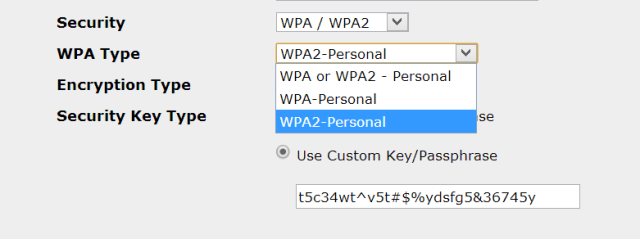
Sammuta WPS
WPS (Wi-Fi Protected Setup) on langaton standardi, joka tekee salatun langattoman yhteyden muodostamisesta erittäin helpon. Jotta laite voi käyttää langatonta verkkoasi, joko painat sekä reitittimen että laitteen painiketta tai kirjoitat reitittimeen tarraan tulostetun 4–8-numeroisen numeron.
Ongelmana on, että tämä ominaisuus on käytössä oletuksena ja koska väärän koodin syöttämiselle ei ole rajoituksia, WPS on säröillä raa'alla voimalla 10 tapaa, että reititin ei ole niin turvallinen kuin luuletTäällä on 10 tapaa, jolla hakkerit ja langattomat kaappaajat voivat hyödyntää reititintäsi. Lue lisää . Oikeilla työkaluilla, jotka löytyvät verkosta, vie vain minuutteja tai tunteja vaaranna langaton verkko Kuinka helppoa on murtaa Wi-Fi-verkko?Wi-Fi-suojaus on tärkeä. Et halua tunkeilijoiden piggybacking sinun kallis kaistanleveys - tai vielä pahempaa. Muutamia väärinkäsityksiä Wi-Fi-tietoturvasta on, ja olemme täällä hälventämässä niitä. Lue lisää . Kun WPS-koodi on murtunut, myös Wi-Fi-avaimesi paljastetaan.
Sinun on sammutettava se manuaalisesti, jotta voit olla suojattu tältä haavoittuvuudelta. Etsi vastaava asetus reitittimen hallintapaneelista ja poista se käytöstä.

Valitettavasti WPS: n kytkeminen pois päältä ei välttämättä tee mitään. Monet valmistajat joko eivät tarjoa vaihtoehtoa sammuttaa, tai WPS toimii edelleen, vaikka se olisi poistettu käytöstä.
Muuta oletus-SSID-nimeä
SSID on langattoman verkon nimi. Laitteesi tunnistavat SSID-tunnuksen aiemmin käytettyjen verkkojen tunnistamiseksi ja yrittävät kytkeä kaikki vastaavat verkot, joihin ne ovat tallentaneet kirjautumistietoja. Oletus SSID-tunnuksella olet asettamassa laitteesi mahdollisesti yhteyden muodostamiseen useisiin outoihin verkkoihin oletuksena.
Lisäksi, jos oletus SSID paljastaa reitittimen, hakkerit saattavat pystyä tunnistamaan mallin, mikä johtaa heidän paljastamaan reitittimeen perustuvat haavoittuvuudet verkossa Avaa reitittimen portit ja niiden turvallisuusvaikutukset [Technology Explained] Lue lisää .
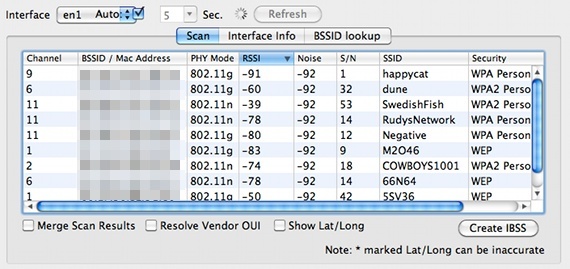
Älä kiusa piilota SSID-tunnustasi! Vastoin yleisiä suosituksia, SSID-tunnuksen piilottaminen on huono idea, koska verkkoon yrittävät laitteet yrittävät pääsääntöisesti vastata minkä tahansa siellä olevan tukiaseman (tukiaseman) kanssa. Nyt haitallinen verkko voi esiintyä verkossa ja saada käyttöoikeuden laitteeseesi. SSID-tunnuksen peittämisen sijasta muista noudattaa suosituksemme ja antaa sille yksilöivä nimi.
Vaihda oletusreitittimen IP
Edellä käskimme sinua muuttamaan oletuskirjautumistiedot. Tämä on yksinkertainen ja tehokas tapa estää reitittimeltäsi ei-toivottu pääsy. Vaihda oletus sisäinen yhdyskäytävä tai vertaileva IP-osoite, jotta hakkereiden on entistä vaikeampaa löytää reitittimen hallintapaneeli. Jos käytät LastPassia kirjautumistietojesi tallentamiseen, päivitä myös IP siellä.
Poista etähallinta tai hallinta käytöstä
Kun etäkäyttö on käytössä, kuka tahansa Internetin pääsee käyttämään reititintä ja muuttamaan sen asetuksia. Estä ei-toivottu etäkäyttö, tämä ominaisuus on poistettava käytöstä.
Huomaa, että tämä antaa silti kenelle tahansa riittävän lähelle kiinni Wi-Fi-yhteyden päästäksesi hallintapaneeliin, mikäli he tietävät kirjautumistiedot. Jos reitittimesi tarjoaa tämän vaihtoehdon, aseta se sallimaan pääsy järjestelmänvalvojan paneeliin vain langallisen yhteyden avulla reitittimeen. Tämä on harvinainen ominaisuus, ja joudut ehkä päivittämään tai muuttamaan reitittimen laiteohjelmaa saadaksesi sen.
Reitittimen lisäasetukset
Ne, jotka olette riittävän varmoja sukeltamaan hieman syvemmälle reitittimien turvaamiseen, kannattaa ehkä harkita seuraavia asetuksia. Niitä suositellaan myös, jos reitittimesi sijaitsee vaarallisessa ympäristössä, esim. kerrostalossa tai lähellä julkista tilaa.
Päivitä laiteohjelmisto
Yleensä laiteohjelmisto on eräänlainen laitteistoon koodattu ohjelmisto, joka auttaa sitä suorittamaan toimintoja ja kommunikoimaan oheislaitteiden kanssa. Aina kun reitittimen haavoittuvuus paljastuu, valmistajat yleensä vapauttavat uuden laiteohjelmiston suojausreiän sulkemiseksi. Siksi on suositeltavaa tarkistaa ja päivittää ajoittain reitittimen laiteohjelmistoa. Useimmissa vakioreitittimissä on sisäänrakennettu reitittimen päivitysvaihtoehto, joka yleensä löytyy reitittimen hallinnasta.

Huomaa, että laiteohjelmiston päivittäminen voi palauttaa oletusasetukset, mikä tarkoittaa, että joudut asentamaan aiemmin tekemäsi muutokset uudelleen. Tee mahdollisuuksien mukaan varmuuskopio mukautetuista asetuksista ennen laiteohjelmiston päivittämistä.
Vaihda 5 GHz: n taajuuteen
Vakiokaista on 2,4 GHz, joka kulkee edelleen. Käyttämällä 5 GHz: n taajuutta 3 syytä, miksi Wi-Fi-donglesi nopeus ja suorituskyky imevätWi-Fi-dongit tarjoavat erinomaisen yhteyden verkkovapaaseen laitteeseen. Mutta he eivät aina vastaa odotuksiin. Tässä on 3 syytä, miksi Wi-Fi-donglesi imee - ja kuinka korjata ne. Lue lisää , vähennät Wi-Fi-verkon ulottuvuutta ja siten pahan kaverin poiminnan ja yrittämisen murtautua sisään. Se myös vähentää häiriöitä, parantaa nopeutta ja parantaa verkon vakautta.
Valitettavasti kaikki laitteet eivät tue 5 GHz: n taajuutta. Yksi ratkaisu tässä, jos haluat olla tarkka, olisi joko kytkeä nämä laitteet Ethernet-kaapelilla tai päivittää reitittimeesi 802.11ac-tiedostoon ja luoda kaksoisverkkoasetus. Sinulla olisi yksi verkko jokaisella kaistamainoksella, joka voisi siirtää suurimman osan liikenteestäsi 5 GHz: n taajuudelle. Tietenkään se ei todellakaan paranta tietoturvaa, koska nyt tarjosi kaksi pistettä hyökkäykselle verkollesi.
Poista PING, Telnet, SSH, UPnP ja HNAP käytöstä
Etsi reitittimen käyttöliittymästä vastaavat asetukset ja poista ne käytöstä. Sen sijaan, että suljetaan nämä portit, käytä salaa-asetuksia (jos käytettävissä), mikä johtaa yrityksiin päästä verkkoosi ulkopuolelta ja kohtaa hiljaisuus, piilottaen sataman. Tehokas tapa piilottaa reitittimeesi on estää sitä reagoimasta PING-komentoihin.
Ota reitittimen palomuuri käyttöön
Jos reitittimelläsi on oma palomuuri, ota se käyttöön. Sinä ei pitäisi luottaa VAIN reitittimen palomuuriin 5 syytä miksi sinun pitäisi käyttää palomuuriaOlet kuullut palomuureista, mutta mistä ne ovat? Lopettavatko ne virukset? Voitko hallita ilman yhtä? Tarkastelemme viittä syytä palomuurin asentamiseen ja käyttämiseen tietokoneellesi. Lue lisää , mutta pidä sitä ylimääräisenä suojakerroksena.
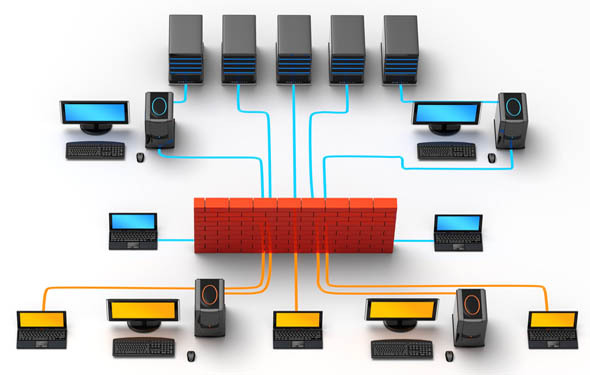
Poista langaton MAC-suodatin käytöstä
Lyhyesti, MAC-osoitteet on helppo huijata IP- ja MAC-osoitteet: mistä ne ovat hyviä?Internet ei ole niin erilainen kuin tavallinen posti. Kotiosoitteen sijasta meillä on IP-osoitteet. Nimien sijasta meillä on MAC-osoitteet. Yhdessä he saavat tiedot kotiovellesi. Tässä ... Lue lisää joten MAC-suodatus ei ole vaivan arvoista.
Pro-reitittimen suojausasetukset
Lopuksi, tässä on asetukset niille teistä, jotka haluavat tehdä jokaisen viimeisen vaiheen verkkojensa turvaamiseksi.
Asenna vaihtoehtoinen laiteohjelmisto
Kolmannen osapuolen reitittimen laiteohjelmisto Kuusi suosituinta vaihtoehtoista yrityslaitetta reitittimellesiEtsitkö vaihtoehtoisia reitittinohjelmistoja, kuten DD-WRT? Mukautettu reitittimen laiteohjelmisto voi lisätä toimintoja, mutta onko sen käyttö turvallista? Lue lisää ei vain lisää lisäominaisuuksia, mutta on myös turvallisempi kuin reitittimen valmistajan toimittama uusin laiteohjelmisto. Haavoittuvuudet vaikuttavat harvemmin vaihtoehtoisiin kiinteisiin tuotteisiin. Suosittuihin avoimen lähdekoodin ohjelmistoihin kuuluvat Linux-pohjaiset DD-WRT ja Tomato.

Ennen kuin asennat uuden laiteohjelmiston, varmista, että löydät sellaisen, joka on reitittimen kanssa yhteensopiva, ja tarkista sitten asentamisen vaiheittaiset ohjeet.
Vaihda oletus-DNS (Domain Name Server)
Sen sijaan, että käytät ISP: n oletus-DNS-palvelinta, valitse OpenDNS tai Google Public DNS -palvelin. Se voi parantaa Internet-nopeutta Kuinka muuttaa DNS-asetuksia nopeuden lisäämiseksiDNS-asetusten muuttaminen on pieni nipistys, jolla voi olla suuri vaikutus päivittäiseen Internet-nopeuteen. Näin voit tehdä sen. Lue lisää ja verkon suojaus 4 syytä, miksi kolmansien osapuolien DNS-palvelimia on turvallisempaaMiksi DNS: n vaihtaminen on hyvä idea? Mitä turvallisuusetuja se tuo? Voiko se todella tehdä online-toiminnoista turvallisempia? Lue lisää .
Ole varovainen Wi-Fi-verkon kanssa vieraille
Jälleen tässä esitetyt suositukset ovat ristiriitaisia. Jotkut sanovat, että on parempi poistaa vierasverkot käytöstä, koska niissä ei ole sisäänkirjautumisturvaa ja oletussalasanat löytyvät verkosta. Jos kuitenkin voit luoda mukautetun kirjautumisen ja saada vierasverkon vanhenemaan tietyn ajan kuluttua, se on loistava vaihtoehto tarjota vieraille väliaikainen pääsy verkkoosi pitäen samalla kaikki jaetut kansiot tai laitteet verkossa yksityinen.
Onko reitittimesi turvallinen?
Kuinka monta näistä reitittimen suojausasetuksista olet jo käyttänyt ja joista et tiennyt aiemmin? Jos etsit lisää vinkkejä, tutustu kirjaan Verkkojen monitoimilaitteiden nukkeille Lataa verkko-monitoimilaite nukkeille (17 dollaria) ILMAISEKSI!Tartu tähän ilmaiseen e-kokoelmaan ja saat nopeuden kaikkien uusimpien verkkovihjeiden, temppujen ja vianetsintävaiheiden kanssa. Lue lisää lisäapua.
Reitittimesi ei ole ainoa kytketty laite, jonka haluat suojata. Katso nämä 5 vinkkiä älykkäiden ja esineiden Internet-laitteiden suojaamiseen.
Kuvapisteet:Linksys-asetukset Linksys-palvelun kautta, NETGEAR genie NETGEARin kautta
Tina on kirjoittanut kuluttajateknologiasta jo yli kymmenen vuoden ajan. Hänellä on luonnontieteiden tohtori, tutkintotodistus Saksasta ja diplomi-insinööri Ruotsista. Hänen analyyttinen tausta on auttanut häntä menestymään teknologiatoimittajana MakeUseOfissa, jossa hän nyt hallinnoi avainsanatutkimusta ja -toimintoja.


